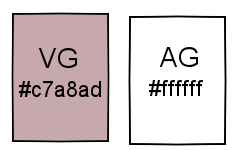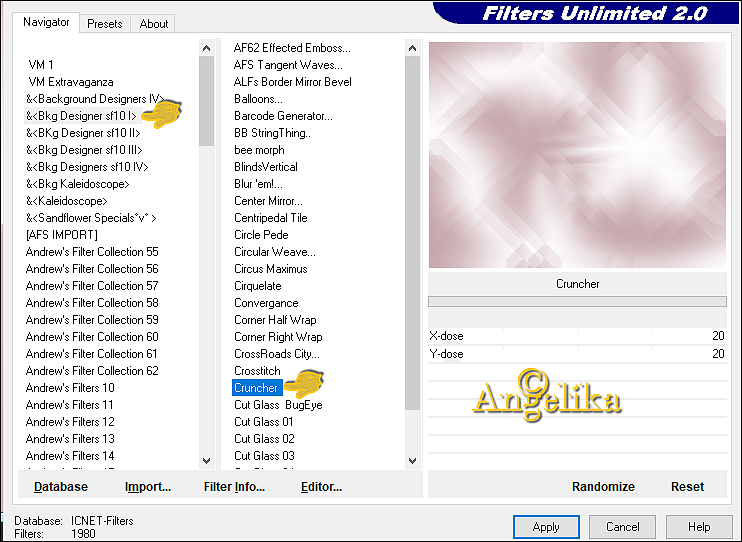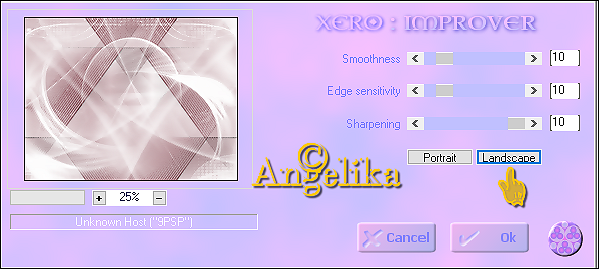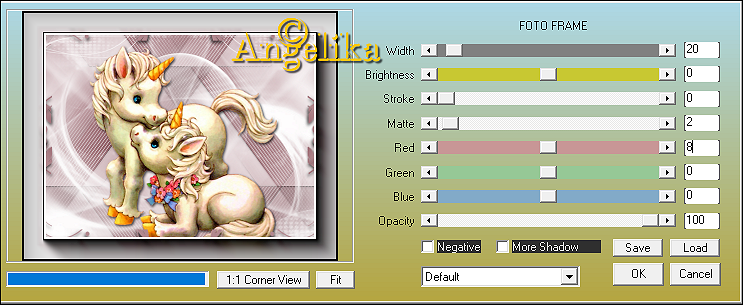Deze les is een vertaling van Angelika een les van Reny's Tutorials
Ik heb hiervoor toestemming gekregen van moonlightAngel Lisette.
De originele les is ©by Reny
Dank je wel Reny
This is a translated tutorial of Reny's Tutorials
I have received the permission to translate this lesson and to
place it on this website.
The original tutorial is ©by Reny
Thank you verry much, Reny
klik op de link voor de originele les
Benodigheden zelf zoeken:
1 Tube
Filter
Mehdi - Wavy Lab 1.1
Mehdi – Sorting Tiles
Unlimited 2.0 - &<Bkg Designer sf10I> - Cruncher
Xero – Improver - Landscape
AAA Frame – Foto frame
Mijn kleurenpalet
1.Kies een donkere voorgrondkleur en een lichte achtergrondkleur uit je tube.
2.Open een nieuw vel van 850 x 650 pixel
3.Effecten – Insteekfilter – Medhi – Wavy Lab 1.1, instelling zie print
4.Effecten – Insteekfilter – Medhi Sorting Tiles, instelling zie print,
5.Effecten – Insteekfilter – Unlimited 2,0 - &<Bkg Desginer sf10 I>- Cruncher, instelling zie print,
6.Open “Element 01”
Bewerken – Kopiëren – bewerken – plakken als nieuwe laag.
Open “Element 02”
Bewerken – Kopiëren – bewerken – plakken als nieuwe laag.
Open “Element 03”
Bewerken – Kopiëren – bewerken – plakken als nieuwe laag.
Open “Element 04”
Bewerken – Kopiëren – bewerken – plakken als nieuwe laag.
Lagen –Lagen samenvoegen – omlaag samen voegen, doe dit 4x
7.Effecten – Insteekfilter – Xero – Improver klik meteen op Landscap.
8.Open jou tube
Bewerken – Kopiëren – bewerken – plakken als nieuwe laag.
Effecten – 3D Effecten – Slagschaduw:
Vertical: 4, Horizontaal: 4, Dekking: 70, Vervangen: 12,00, Kleur: #000000 zwart
Aanpassen – Scherpte - verscherpen
9.Open “Element 05”
Bewerken – Kopiëren – bewerken – plakken als nieuwe laag.
-
Afbeelding – Rand toevoegen – 1 pixel zwart
Afbeelding – Rand toevoegen – 5 Pixel voorgrondkleur
Afbeelding – Rand toevoegen – 1 Pixel Zwart
Afbeelding – Rand toevoegen -40 Pixel wit
-
Activeer de toverstaf en selecteer de witte rand
Effecten – Insteekfilter – AAA frame – Foto Frame, instelling zie print
Selectie – Niets selecteren
12.Open “Element 06”
Bewerken – Kopiëren – bewerken – plakken als nieuwe laag.
Aanpassen – Scherpte - verscherpen
13.Afbeelding – Rand toevoegen – 1 pixel zwart
Afbeelding – Rand toevoegen – 5 Pixel voorgrondkleur
Afbeelding – Rand toevoegen – 1 Pixel Zwart
Plaats je watermerk.
Lagen- Samenvoegen – Alle lagen samenvoegen
Verklein je afbeelding naar 850 pixel.
Animatie maken
Kopieer je crea,
Open Animatie Shop en plak als nieuwe Animatie.
Open de gif afbeelding en tel de ramen hiervan ( 8)
Ga terug naar je crea:
Bewerken – Alles selecteren – bewerken – kopiëren – plakken na actieve frame.
Doe dit totdat je 8 Frames hebt.
Alles selecteren
Ga naar je gif afbeelding
Bewerken - Alles selecteren – bewerken – kopiëren- plakken in selecteerde Frame.
Hou de muisknop vast en plak de gif afbeelding volgens afbeelding, zie mijn crea. Staat de afbeelding goed laat de muisknop los
Herhaal dit 3x.
Klik op Animatie afspelen, je animatie loopt.
Sla de animatie op als gif bestand, klik 2 x op volgende dan op voltooien.
Het les je is klaar.
©MoonlightAngel vertaald door ©Angelik@ 13/2/2020
Deze creatie is gemaakt door Truus.
Truus bedankt voor het testen van de les.